Cómo activar, habilitar y usar el dictado de voz de Windows 10 para escribir un texto en Word - Reconocimiento de voz
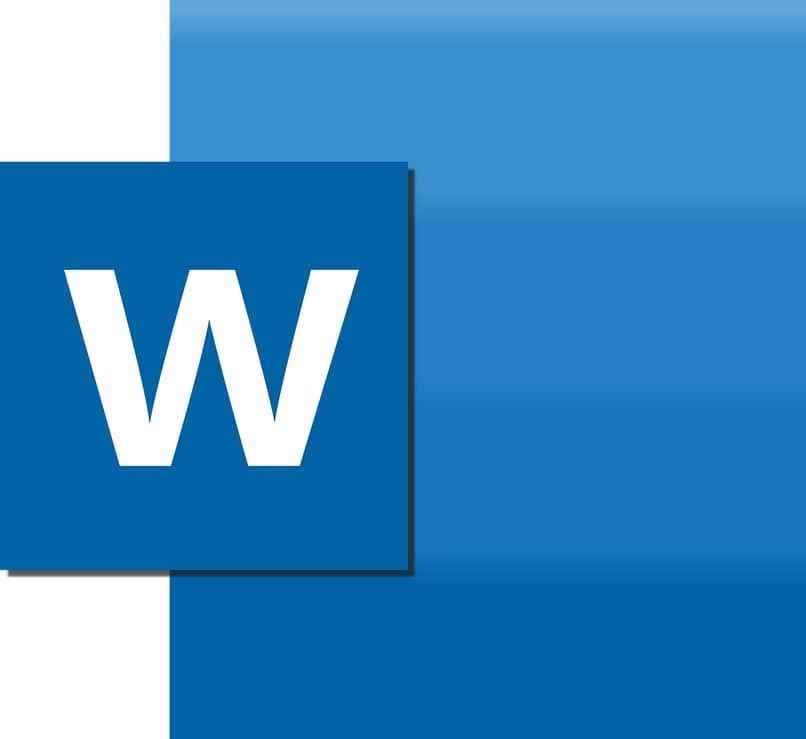
De todo lo que podemos destacar de las herramientas de Windows 10 encontramos una de las más sobresalientes, estamos hablando de la tecnología de voz a texto. Esta consiste en pronunciar palabras a través de un micrófono y que de forma instantánea empiece a realizar una tarea en la PC.
Sin duda es una ventaja para cualquiera, no solo para aquel que se le dificultad transcribir de forma rápida sino para aquel que desee agilizar alguna actividad. Solo es quistión de saber hacer los ajustes pertinentes y saber utilizar todos estos beneficios a nuestro favor.
Así que te invitamos para que tomes una buena taza de café o bebida preferida mientras lees este interesante artículo que te ayudará a que conozcas en detalle cómo puedes tú mismo activar, utilizar el comando de voz de Windows 10 como otras funciones relacionas que tal vez no conozcas.
¿Qué es el reconocimiento de voz en Windows 10 y cuáles son sus características?
Una de los trucos ocultos de Microsoft Windows 10 es el asistente digital, el cual es como un secretario virtual a toda tu disposición, que lleva a cabo un conjunto de órdenes por una serie de comandos y tareas específicas bajo tu reconocimiento de voz.
Para hacer una correcta activación del reconocimiento de voz en el sistema operativo de Windows 10, se requiere realizar las configuraciones en la PC. Colocar los debidos comandos de voz al equipo inteligente que tengas a tu disposición.

Una de las tantas tareas que puede ejecutar el reconocimiento de voz, la mencionamos al principio de este artículo, se trata de la capacidad de dictar texto. Este manual instructivo le da a conocer cómo puede habilitar el reconocimiento de voz en Windows 10, cómo modificar los ajustes y luego utilizar para dictar.
¿Cómo se usa y se activa el dictado de voz en una PC?
No muchas personas saben usar el reconocimiento de voz en Windows 10 para poder utilizar el reconocimiento de voz, debemos en primer lugar presionar la opción del menú de inicio que está ubicado en la parte inferior izquierda de tu ordenador, precisamente ahí tenemos que hacer clic en el icono de configuración.
Luego lo siguiente es presionar el elemento hora e idioma que está en la pantalla configuración y posteriormente presionar en la opción o casilla voz que se encuentra en la barra de navegación, parte izquierda.
Una recomendación que no podemos pasar por alto, es que debemos utilizar un micrófono que tenga un funcionamiento óptimo y que se encuentre ya instalado en el computador. De esta manera el ordenador de forma inteligente y con la ventaja de tener Windows 10 empecerá a rastrear su comportamiento y por supuesto el reconociendo su voz.
Podrá hacer cientos de cosas increíbles con el asistente digital de Microsoft como rellenar formularios y dar comandos con solo hablarle a su computadora. Para habilitar el dictado de voz a texto en Windows 10, solo tenemos que oprimir la tecla de Windows + H. El sistema abrirá un pequeño menú y comenzará a escuchar palabras.

Comandos comunes que debe conocer para la conversión de voz a texto en Windows
Existen un conjunto de comandos que, en vez de traducirse a texto, le sugerirán a Windows que realice una tarea en concreto. La mayoría de estos comandos tienen que ver con la edición de texto y puede descubrir muchos de ellos por sí mismo. Estos son los más sobresalientes y el cual no podemos dejar de mencionar en este post:
- Puntuación: Puede decir cualquier signo de puntuación en voz alta durante el dictado.
- Nueva línea: Decir "nueva línea" tiene el mismo efecto que presionar la tecla Intro del teclado.
- Deja de dictar: En cualquier momento, puede decir "detener el dictado", que tiene la misma función que hacer clic en otra ventana.
- Deshaz eso: Es igual que hacer clic en "Deshacer". Este comando borra lo último que hayas dictado.
- Cuando haya terminado de dictar, haga clic en "Dictar" por segunda vez o apáguelo usando su voz diciendo, "Desactive la función de dictado".







